Werden Sie mit diesen 10 Tricks ein professioneller Mac-Benutzer
Veröffentlicht: 2019-08-02Jetzt, da fast alle Mac-Benutzer macOS Mojave verwenden, ist es an der Zeit, herauszufinden, was das neueste macOS Mojave kann. Vertrauen Sie uns, es kann viel mehr, als Sie sich ohne Tools von Drittanbietern vorstellen können.
Mac und MacBooks mit unzähligen integrierten Funktionen können Dinge tun, für die Windows 10 Tools von Drittanbietern benötigt. Auf Mac-Computern können Benutzer verschiedene Aktivitäten ausführen, z. B. Fotobearbeitung, digitales Signieren von PDF-Dateien, Screenshots erstellen, den iOS-Dunkelmodus verwenden und andere Aufgaben ausführen.
Hier in dieser Anleitung erklären wir, wie man Screenshots auf dem Mac macht, das Dateiformat des Screenshots ändert, all diese Dinge können Sie tun.
Diese Mac-Tipps und Tricks steigern nicht nur die Produktivität, sondern sparen Ihnen auch wertvolle Zeit.
1. So machen Sie einen Screenshot auf dem Mac
Für Windows 10-Benutzer ist das Aufnehmen von Screenshots schwierig. Um den gesamten Bildschirm zu erfassen, müssen sie die Drucktasten drücken. Um Screenshots des aktiven Fensters zu machen, müssen sie Alt + Bildschirm drucken drücken. Darüber hinaus müssen sie Tools wie TweakShot verwenden, um eine bestimmte Region zu erfassen, Fenster zu scrollen und Screenshots zu bearbeiten. Dies ist ein Problem für Windows 10-Benutzer, da Tastaturen manchmal nicht mit der Verknüpfung kompatibel sind. Glücklicherweise gibt es für Mac-Benutzer nichts Vergleichbares.
Für die Bildschirmaufnahme auf dem Mac können Sie ein leistungsstarkes Screenshot-Tool verwenden, das von Apple zu Mojave hinzugefügt wurde. Um es zu öffnen, drücken Sie Umschalt+Befehl (⌘) +5 alle Tasten zusammen. Alternativ können Sie zu Launchpad > Andere > Screenshot gehen.
Hier sehen Sie verschiedene Optionen, um einen Screenshot aktiver Fenster, des gesamten Bildschirms oder eines benutzerdefinierten Abschnitts des Bildschirms zu erstellen.
Um den gesamten Bildschirm auf dem Mac aufzunehmen, drücken Sie Umschalt+Befehl (⌘) +3.
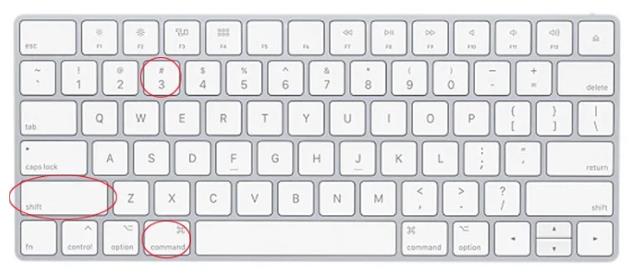
Um einen Screenshot eines ausgewählten Fensters auf dem Mac zu machen, drücken Sie Umschalt+Befehl (⌘) +4. Dadurch ändert sich der Mauszeiger in ein Fadenkreuz, wählen Sie den Bereich aus, den Sie erfassen möchten. Drücken Sie die Leertaste, um zu ändern, wie sich die Auswahl beim Ziehen bewegt. Wenn Sie fertig sind, lassen Sie die Leertaste los.
Um einen Screenshot eines Fensters auf dem Mac zu machen, drücken Sie Umschalt+Befehl (⌘) +4. Sie werden sehen, dass sich ein Zeiger in ein Fadenkreuz verwandelt hat. Drücken Sie die Leertaste, um es auf die Kamera zu ändern, damit Sie das Fenster markieren können. Sobald Sie fertig sind, klicken Sie mit der Maus, um einen Screenshot zu machen.
Hinweis : Alle Screenshots werden im PNG-Format auf dem Desktop gespeichert.
Darüber hinaus erhalten Sie auch Optionen zum Aufnehmen aufgezeichneter Videos, einschließlich des gesamten Bildschirms oder eines benutzerdefinierten Abschnitts des Bildschirms.
Sie können auswählen, wo Sie Screenshots speichern möchten, und andere Optionen verwenden, um einen Timer und andere einzurichten. Über ein Dropdown-Menü mit Optionen können Sie auswählen, wo die Bildschirmaufnahme auf dem Mac gespeichert werden soll, einen Timer einrichten und andere Optionen.
Um einen Screenshot der Touch Bar zu erstellen, drücken Sie Umschalt+Befehl+6.
Mit dieser Tastenkombination können Sie ganz einfach Screenshots auf dem Mac machen.
2. Ändern Sie den Speicherort, um Screenshots auf dem Mac zu speichern
Standardmäßig wird die Bildschirmaufnahme Mac auf dem Mac auf dem Desktop gespeichert. Um dies zu ändern, müssen Sie einen Ordner erstellen. Sobald Sie fertig sind, gehen Sie zum Terminal, geben Sie hier die Standardwerte ein und schreiben Sie com.apple.screencapture location . Beachten Sie , dass am Ende des Befehls ein Leerzeichen steht . Ziehen Sie nun den neu erstellten Ordner in das Terminal und drücken Sie die Eingabetaste.
Auf diese Weise werden jetzt alle Screenshots, die Sie auf Mac Mojave machen, in diesem Ordner gespeichert.
Hinweis: Dieser Ordner kann nicht gelöscht werden, bis ein neuer Speicherort zum Speichern von Screenshots angegeben wird.
3. Aktivieren Sie den Dunkelmodus in iOS
Möchten Sie Ihren Augen eine Pause gönnen? Warum nicht den in Mojave eingeführten iOS Dark Mode verwenden und diese hellen Bildschirme dunkel machen? Um den iOS-Dunkelmodus zu verwenden, gehen Sie zu Systemeinstellungen > Allgemein > Aussehen: Dunkel . Dadurch wird Mac Mojave in den iOS-Dunkelmodus geändert. Dies bedeutet, dass jedes Fenster, jede Anwendung, jedes Programm einschließlich Safari und Finder dunkel wird.
4. Bearbeiten von Fotos auf dem Mac
Mit jedem neuen Update ändert Apple die Art und Weise, wie Sie mit gespeicherten Dateien interagieren. In mac OS Mojave können Sie Fotos und Videos bearbeiten, ohne sie zu öffnen. Klicken Sie dazu auf eine Datei und drücken Sie die Leertaste. Dadurch können Sie eine ausgewählte Datei in der Schnellansicht in horizontaler Ansicht anzeigen. Von hier aus können Sie Screenshots bearbeiten, z. B. zuschneiden, Fotos drehen, Audio schneiden, PDFs erstellen, indem Sie mehrere Dateien auswählen, und vieles mehr.


Änderungen an den Fotos in der Schnellansicht können überschrieben, rückgängig gemacht und in einem separaten Dokument gespeichert werden. Darüber hinaus können Sie eine Datei mit AirDrop und Mail teilen. In der Schnellansicht können Sie auch Metadaten bearbeiten und vieles mehr.
5. PDFs signieren, ohne sie zu drucken
Wir sind so weit fortgeschritten, aber wir drucken wichtige Dokumente aus, um sie zu unterzeichnen und den Bedingungen zuzustimmen. Wenn eine PDF-Datei per E-Mail empfangen wird, anstatt sie auszudrucken, können Sie sie sofort in der E-Mail signieren.
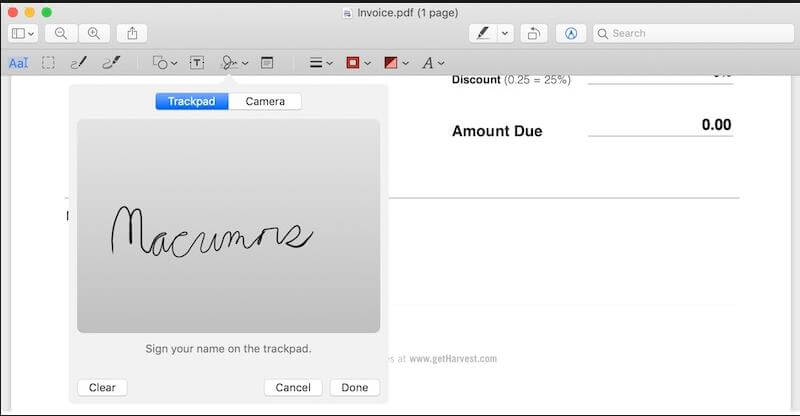
Ziehen Sie dazu das PDF in die E-Mail, die Sie versenden möchten. Bewegen Sie den Mauszeiger darüber, um eine kleine Schaltfläche in der oberen rechten Ecke anzuzeigen. Klicken Sie darauf, um Optionen zu erhalten, einschließlich der, mit der Sie Dokumente per E-Mail signieren können. Darüber hinaus können Sie eine Webcam zum Scannen von Unterschriften verwenden oder das Trackpad zum Zeichnen Ihrer Unterschrift verwenden.
6. Geteilter Bildschirm auf dem Mac
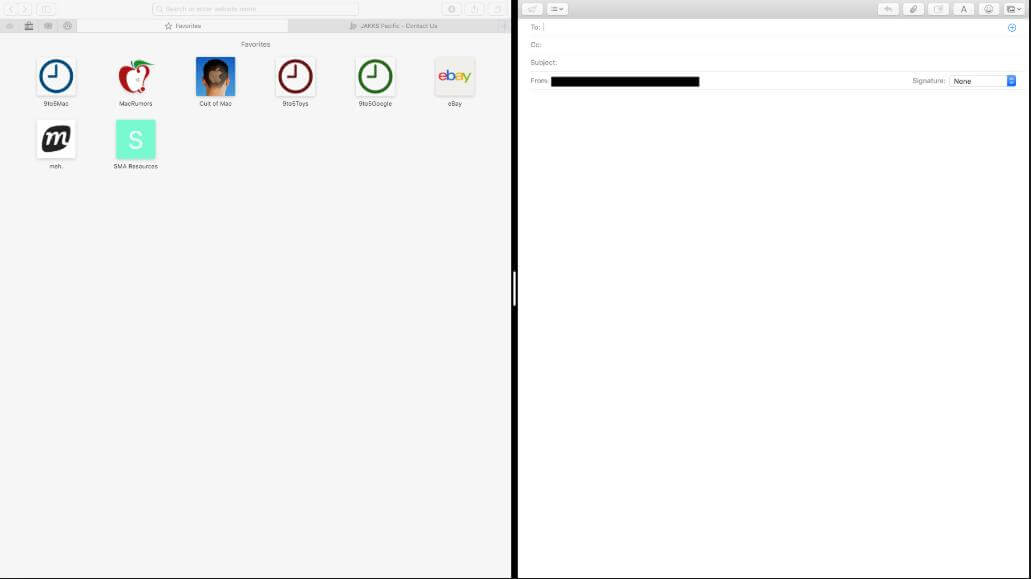
Möchten Sie mit Apps nebeneinander arbeiten und die Dinge einfach machen? Machen Sie sich keine Sorgen, Sie können dies tun, indem Sie einfach auf die grüne Maximierungsschaltfläche auf der linken oder rechten Seite des Displays klicken, diese gedrückt halten und ziehen. Dadurch wird Platz für das zweite Fenster geschaffen, sodass Sie ein weiteres Fenster auf dem freien Platz einrasten lassen können.
7. Finden Sie das Wi-Fi-Passwort anderer Geräte
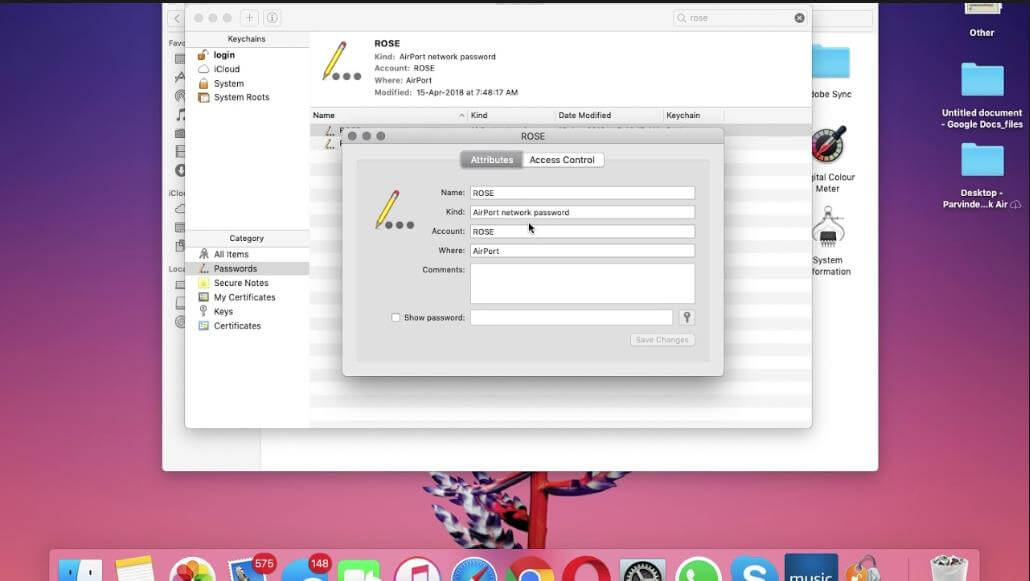
Eine einzigartige Sache, zu der Macs in der Lage sind, die Windows nicht kann, ist, sich alle Passwörter zu merken und sie abzurufen. Schlüsselbundzugriff Die integrierte Software speichert alle Ihre privaten Daten. Diese Funktion ist hilfreich, wenn Sie Ihr eigenes Wi-Fi-Passwort vergessen haben. Um Schlüsselbund auf dem Mac zu verwenden, gehen Sie zu Spotlight und geben Sie Schlüsselbund ein. Suchen Sie als Nächstes nach der Verbindung, für die Sie das Passwort abrufen möchten, doppelklicken Sie auf die entsprechende SSID > klicken Sie auf „Passwort anzeigen“ > geben Sie das zuvor festgelegte Schlüsselbundpasswort ein. Dies zeigt das Wi-Fi-Passwort der ausgewählten Verbindung an.
8. Riesige Dateien per E-Mail versenden Right Backup
E-Mails sind nicht für die Dateiübertragung gedacht, aber wir alle tun es. Das Problem tritt jedoch auf, wenn der E-Mail-Anbieter das Senden von Anhängen ab einer bestimmten Größe nicht zulässt. Das bedeutet, dass das Versenden großer Dateien per E-Mail ein Tabu ist.
Aber wenn Sie Right Backup – das Cloud-Backup-Tool haben, kann dieses Problem leicht gelöst werden. Mit diesem Tool können Sie große Dateien per E-Mail versenden. Was passiert ist, dass die Datei in die Cloud hochgeladen wird und dann der Link der hochgeladenen Datei per E-Mail an den Empfänger gesendet wird. Da Right Backup ein webbasiertes Tool ist, können Sie darüber hinaus auf jedem Gerät von überall und jederzeit darauf zugreifen.
9. Fügen Sie Text ein, ohne die Formatierung beizubehalten
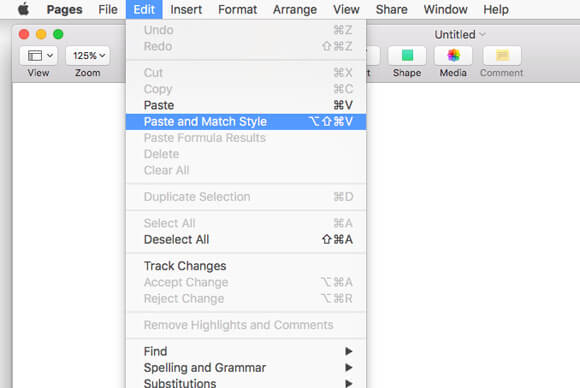
Wenn ein Text aus einer Anwendung, insbesondere von einer Webseite, kopiert wird, sind seine Formatierungen wie Textgröße, Schriftart und andere Kopien. Aus diesem Grund sieht dieser Text, wenn er eingefügt wird, fehl am Platz aus und die Lesbarkeit wird beeinträchtigt. Um Text ohne Formatierung einzufügen, anstatt die Tastenkombination Befehl+V zu verwenden, verwenden Sie daher die Tastenkombination Option+Umschalt+Befehl+V.
Benutzer von Windows 10 können die Option „Inhalte einfügen“ im Kontextmenü verwenden.
10. Partitionieren Sie externe Festplatten
Nur wenige Mac-Benutzer wissen, dass Mac ein anderes Dateisystem verwendet als Windows-Computer. Das bedeutet, wenn Sie dieselbe externe Festplatte zwischen Microsoft- und Apple-Systemen verwenden möchten, haben Sie nur wenige Optionen. Wenn Sie es im exFAT-Dateisystem formatieren, um die Vorteile zu nutzen, werden Sie schnellere Schreibzeiten verpassen.
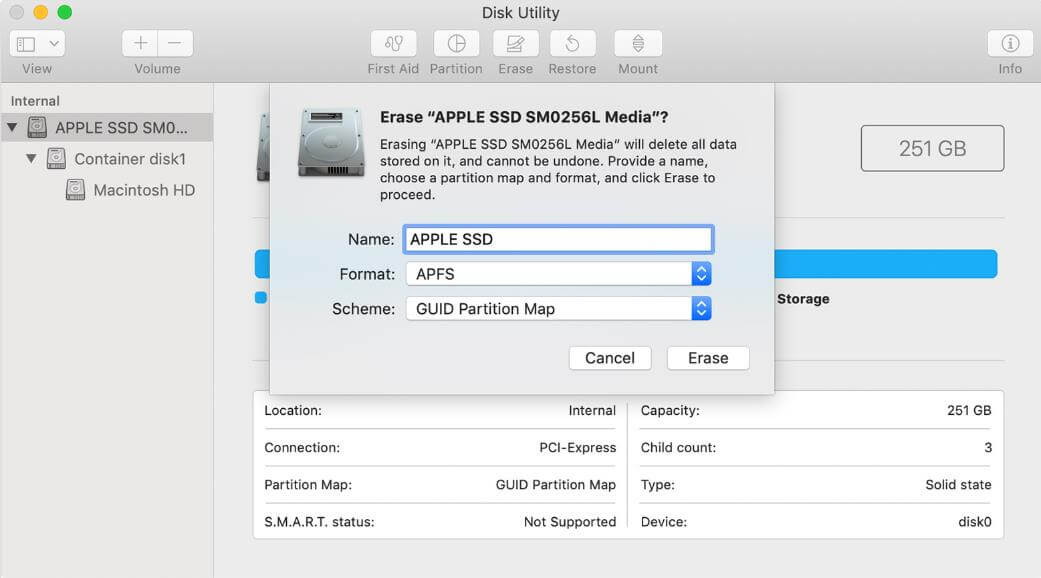
Um dieses Problem zu lösen, können Sie die Festplatten-Dienstprogrammfunktion verwenden, um die Festplatte zu partitionieren und ein Volume mit macOS, dh dem NTFS-Dateisystem, und andere mit Windows kompatibel zu machen. Auf diese Weise können Sie es zu einem perfekten kleinen Hybridgerät machen. Klicken Sie hier, um zu erfahren, wie Sie das NTFS-Laufwerk auf dem Mac verwenden.
Mit diesen schnellen Tipps können Sie Ihren Mac-Computer optimal nutzen, ohne Software von Drittanbietern installieren zu müssen. Wenn wir Tipps verpasst haben, die Ihrer Meinung nach anderen Mac-Benutzern helfen werden, sie zu teilen.
Verwandte liest:
5 Methoden zum Erstellen von Screenshots auf einem Windows 10-PC
Wie mache ich einen Screenshot auf einem Chromebook?
